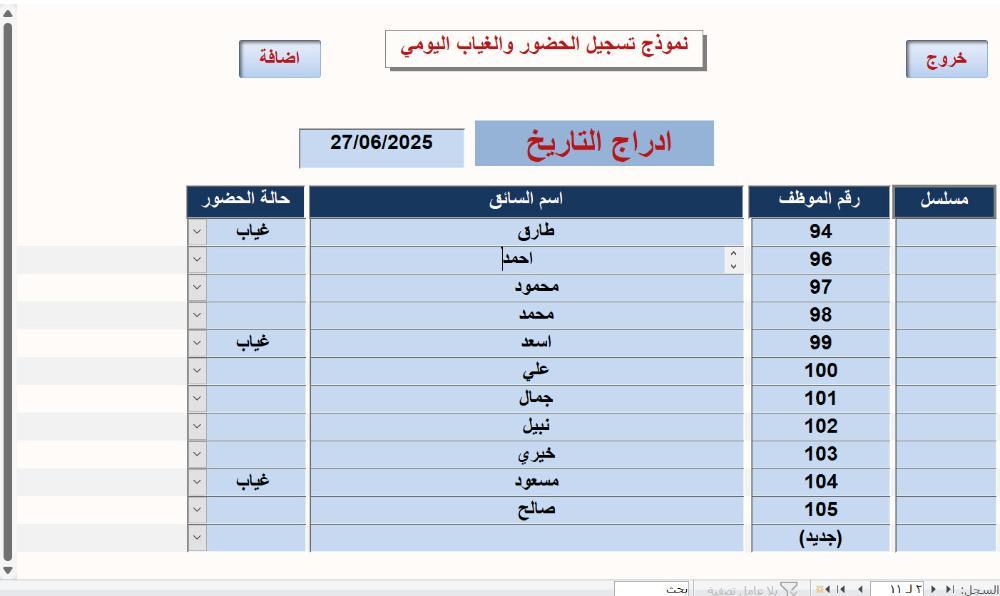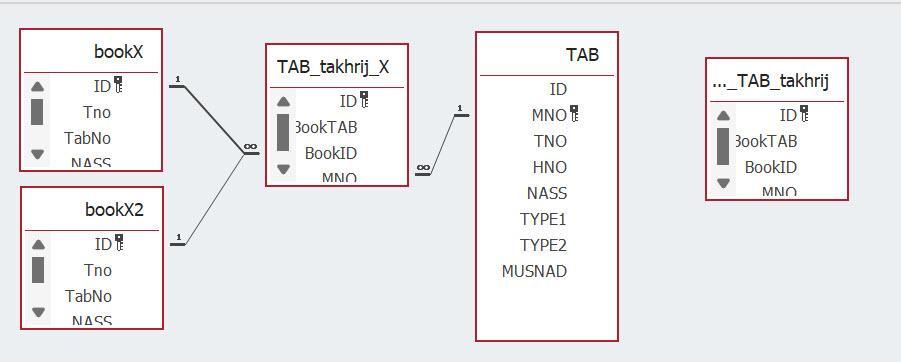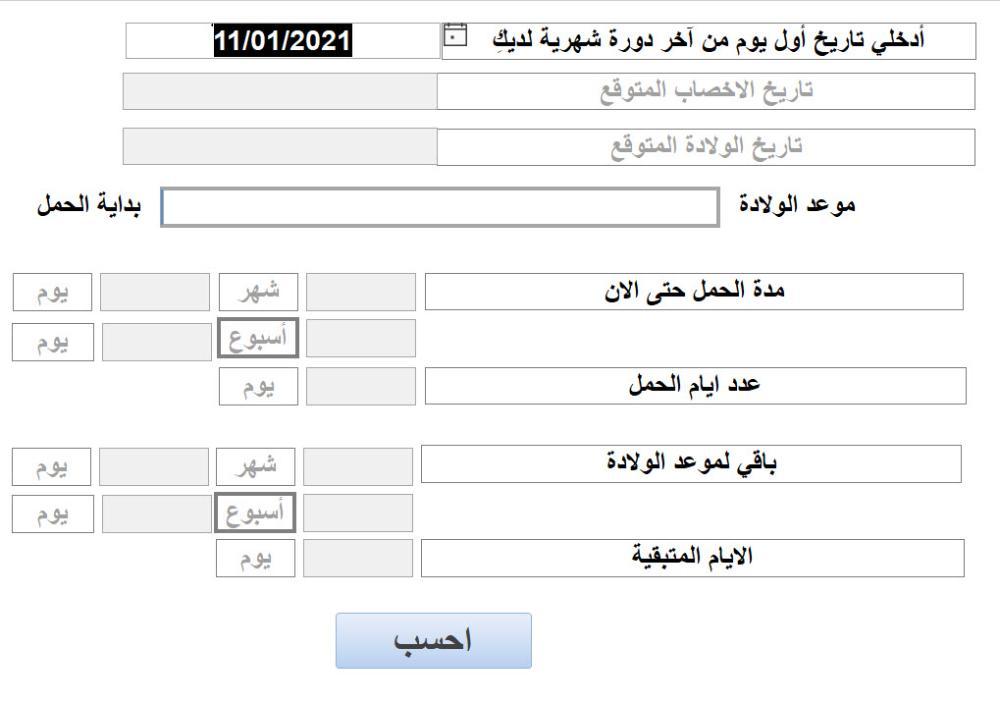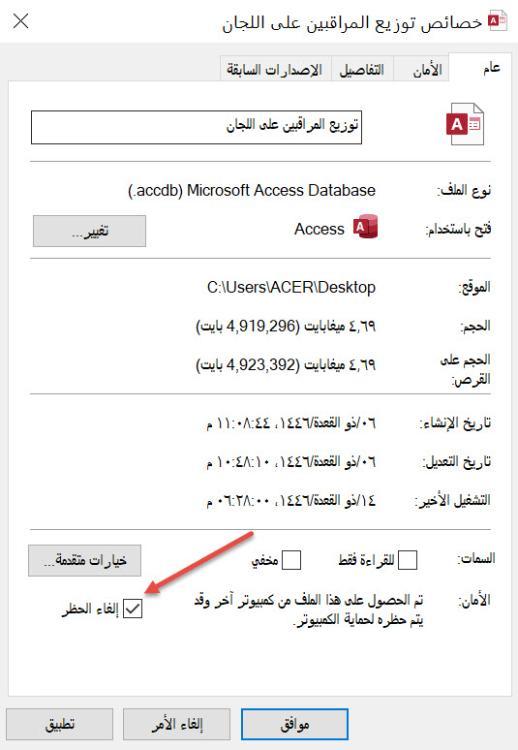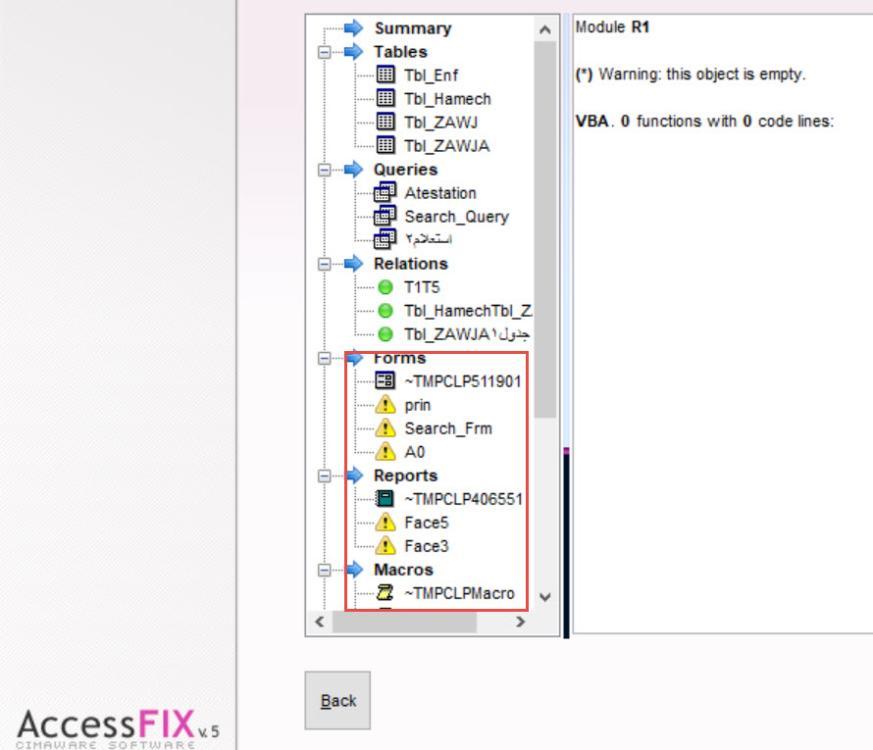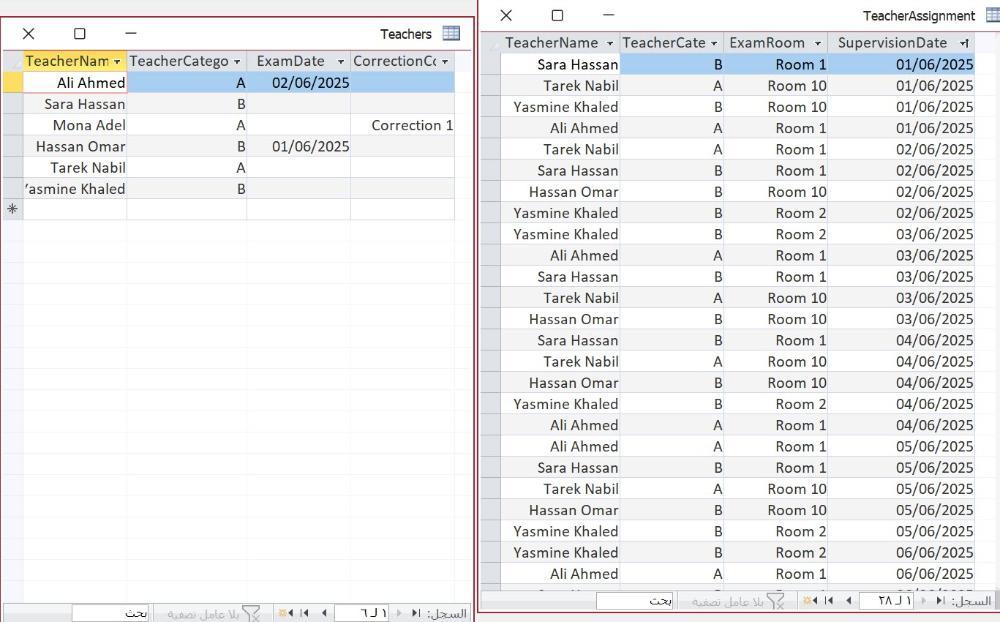ناقل
الخبراء-
Posts
658 -
تاريخ الانضمام
-
تاريخ اخر زياره
-
Days Won
6
نوع المحتوي
التقويم
المنتدى
مكتبة الموقع
معرض الصور
المدونات
الوسائط المتعددة
كل منشورات العضو ناقل
-
الف مبروك اخي الكريم .... مزيدا من التألق
-
يعني انت تريد تسجيل غياب الموظفين جميعا .... ثم الضغط علة اضافة يتم ادراج تاريخ الغياب كل الموظفين الغائبين فقط تريد هذا "" ؟؟؟؟
-
مساعدة في الربط بين الجداول مع خاصية (فرض التكامل المرجعي)
ناقل replied to nssj's topic in قسم الأكسيس Access
معليش هذه مافهمتها ... ممكن شرح لها -
مساعدة في الربط بين الجداول مع خاصية (فرض التكامل المرجعي)
ناقل replied to nssj's topic in قسم الأكسيس Access
ممكن تستخدم الحذف من خلال كود مباشر لاي ID كتاب محذوف يتم حذف الصفحات المقابلة له في الجدول الابن وبدون استخدام التكامل المرجعي -
مساعدة في الربط بين الجداول مع خاصية (فرض التكامل المرجعي)
ناقل replied to nssj's topic in قسم الأكسيس Access
نعم من لوازم التكامل المرجعي ان يكون للسجل المضاف في جدول الابن سجل مرتبط في جدول الاب -
مساعدة في الربط بين الجداول مع خاصية (فرض التكامل المرجعي)
ناقل replied to nssj's topic in قسم الأكسيس Access
هناك طريقة تحايل ولكني لست متأكد من جدواها .... 1- اعمل نسخة احتياطية من القاعدة لديك 2- امسح بيانات الجداول ( bookX - bookX2 - TAB_takhrij_X ) 3- انشأ العلاقات التي تريدها 4- انسخ بيانات الجداول من النسخة الاحتياطية الى الجداول الثلاث 5- جرب واعلمنا بالنتيجة شاهد البتيجة -
مساعدة في الربط بين الجداول مع خاصية (فرض التكامل المرجعي)
ناقل replied to nssj's topic in قسم الأكسيس Access
ليس لدي جهاز ولكن لماذا لا يتم الربط بالحقل ID_BOOK -
اخي الفاضل انا لم اتسرع ولم احكم عليك .... ولكني حكمت على نفسي باني لست خبير ... وفعلا انا تلميذ لكم اخي الفاضل ... المقامات محفوظة
- 28 replies
-
- 1
-

-
- اداة تحويل الاكواد،
- 32 الى 64،
-
(و1 أكثر)
موسوم بكلمه :
-
وعليكم السلام ورحمة الله وبركاته اشارك برأي من باب المشاركة ولست خبيرا ,,,,, لأنك انت من طلب من غير الخبراء المشاركة 😃 عن تعديل الكود اعتقد يجب النظر في كل المتغيرات والدوال مثلا هناك دوال تحتاج الى تعديل للعمل في بيئة 64 bit مثل ::::::::::::::: 1. FindWindow 2. GetWindowLong / SetWindowLong 3. GetTickCount 4. ShellExecute 5. Sleep 6. GetSystemMetrics 7. GetCursorPos 8. OpenProcess 9. CreateFile والله اعلم
- 28 replies
-
- 1
-

-
- اداة تحويل الاكواد،
- 32 الى 64،
-
(و1 أكثر)
موسوم بكلمه :
-
-
مطلوب قاعدة بيانات بسيطة مجانا لحفظ الأرشيف الإلكتروني
ناقل replied to Hazem Hussien's topic in قسم الأكسيس Access
-
مطلوب قاعدة بيانات بسيطة مجانا لحفظ الأرشيف الإلكتروني
ناقل replied to Hazem Hussien's topic in قسم الأكسيس Access
جرب هذا .... -
مطلوب قاعدة بيانات بسيطة مجانا لحفظ الأرشيف الإلكتروني
ناقل replied to Hazem Hussien's topic in قسم الأكسيس Access
اعمل بحث في المنتدى تجد ما يسرك -
تم تعديل الملف ::::::::::::: عدلنا الحقل CorrectionCommittee في الجدول Teachers الى تاريخ/وقت عدلنا الكود تحت الزر بهذا الشكل ........ Dim db As DAO.Database Dim rsA As DAO.Recordset, rsB As DAO.Recordset Dim rsRooms As DAO.Recordset, rsDays As DAO.Recordset, rsTarget As DAO.Recordset Dim supervisionDate As Date, roomName As String Dim teacherAssignedA As Boolean, teacherAssignedB As Boolean Dim dayKey As String Dim safeName As String Dim teacherName As String On Error GoTo ErrorHandler Set db = CurrentDb() ' 1. التهيئة: مسح الجدول وتصفير العدادات db.Execute "UPDATE Teachers SET SupervisionCount = 0" db.Execute "DELETE FROM TeacherAssignment" ' 2. التحقق من توفر عدد كافٍ من المعلمين Dim totalSupervisionsNeeded As Long Dim availableA As Long, availableB As Long Dim daysCount As Long, roomsCount As Long daysCount = DCount("*", "SupervisionDays") roomsCount = DCount("*", "ExamRooms") totalSupervisionsNeeded = daysCount * roomsCount ' معلم A ومعلم B لكل قاعة ' حساب المعلمين المتاحين مع مراعاة جميع شروط الاستثناء ' (هنا نستخدم شرط التحقق من تاريخ المراقبة فقط) availableA = DCount("*", "Teachers", "TeacherCategory = 'A' " & _ "AND (ExamDate Is Null OR ExamDate Not In (SELECT SupervisionDate FROM SupervisionDays))") availableB = DCount("*", "Teachers", "TeacherCategory = 'B' " & _ "AND (ExamDate Is Null OR ExamDate Not In (SELECT SupervisionDate FROM SupervisionDays))") If availableA < totalSupervisionsNeeded Or availableB < totalSupervisionsNeeded Then Dim response As VbMsgBoxResult response = MsgBox("تحذير: عدد المعلمين غير كافي!" & vbCrLf & _ "المطلوب: " & totalSupervisionsNeeded & " معلم A و " & totalSupervisionsNeeded & " معلم B" & vbCrLf & _ "المتاح: " & availableA & " معلم A و " & availableB & " معلم B" & vbCrLf & _ "هل تريد المتابعة مع وضع 'غير مغطاة' للقاعات غير المكتملة؟", _ vbYesNo + vbExclamation, "تنبيه") If response = vbNo Then MsgBox "تم إلغاء التوزيع بناءً على طلبك.", vbInformation Exit Sub End If End If ' 3. بدء عملية التوزيع Set rsDays = db.OpenRecordset("SELECT * FROM SupervisionDays ORDER BY SupervisionDate", dbOpenDynaset) Set rsRooms = db.OpenRecordset("SELECT * FROM ExamRooms ORDER BY RoomName", dbOpenDynaset) Set rsTarget = db.OpenRecordset("TeacherAssignment") ' إنشاء قاموس لتتبع المعلمين في كل يوم على حدة Dim dailyTeachers As Object Set dailyTeachers = CreateObject("Scripting.Dictionary") ' حلقة على كل الأيام Do While Not rsDays.EOF supervisionDate = rsDays!supervisionDate ' تهيئة القاموس لهذا اليوم فقط (ليسمح بالتكرار في الأيام الأخرى) dailyTeachers.RemoveAll ' حلقة على كل القاعات rsRooms.MoveFirst Do While Not rsRooms.EOF roomName = rsRooms!roomName teacherAssignedA = False teacherAssignedB = False ' تعيين معلم فئة A Set rsA = db.OpenRecordset("SELECT * FROM Teachers WHERE TeacherCategory='A' " & _ "AND (ExamDate Is Null OR ExamDate <> #" & Format(supervisionDate, "mm/dd/yyyy") & "#) " & _ "AND (CorrectionCommittee Is Null OR CorrectionCommittee <> #" & Format(supervisionDate, "mm/dd/yyyy") & "#) " & _ "ORDER BY SupervisionCount ASC", dbOpenDynaset) If Not rsA.EOF Then rsA.MoveFirst Do Until rsA.EOF Or teacherAssignedA teacherName = rsA![teacherName] If Not dailyTeachers.Exists(teacherName) Then ' تعيين المعلم A rsTarget.AddNew rsTarget!teacherName = teacherName rsTarget!TeacherCategory = "A" rsTarget!ExamRoom = roomName rsTarget!supervisionDate = supervisionDate rsTarget.Update ' تحديث العداد safeName = Replace(teacherName, "'", "''") db.Execute "UPDATE Teachers SET SupervisionCount = SupervisionCount + 1 WHERE [TeacherName] = '" & safeName & "'" ' إضافة المعلم للقاموس اليومي فقط dailyTeachers.Add teacherName, 1 teacherAssignedA = True End If rsA.MoveNext Loop End If rsA.Close ' إذا لم يتم تعيين معلم A، تسجيل "غير مغطاة" If Not teacherAssignedA Then rsTarget.AddNew rsTarget!teacherName = "غير مغطاة" rsTarget!TeacherCategory = "A" rsTarget!ExamRoom = roomName rsTarget!supervisionDate = supervisionDate rsTarget.Update End If ' تعيين معلم فئة B Set rsB = db.OpenRecordset("SELECT * FROM Teachers WHERE TeacherCategory='B' " & _ "AND (ExamDate Is Null OR ExamDate <> #" & Format(supervisionDate, "mm/dd/yyyy") & "#) " & _ "AND (CorrectionCommittee Is Null OR CorrectionCommittee <> #" & Format(supervisionDate, "mm/dd/yyyy") & "#) " & _ "ORDER BY SupervisionCount ASC", dbOpenDynaset) If Not rsB.EOF Then rsB.MoveFirst Do Until rsB.EOF Or teacherAssignedB teacherName = rsB![teacherName] If Not dailyTeachers.Exists(teacherName) Then ' تعيين المعلم B rsTarget.AddNew rsTarget!teacherName = teacherName rsTarget!TeacherCategory = "B" rsTarget!ExamRoom = roomName rsTarget!supervisionDate = supervisionDate rsTarget.Update ' تحديث العداد safeName = Replace(teacherName, "'", "''") db.Execute "UPDATE Teachers SET SupervisionCount = SupervisionCount + 1 WHERE [TeacherName] = '" & safeName & "'" ' إضافة المعلم للقاموس اليومي فقط dailyTeachers.Add teacherName, 1 teacherAssignedB = True End If rsB.MoveNext Loop End If rsB.Close ' إذا لم يتم تعيين معلم B، تسجيل "غير مغطاة" If Not teacherAssignedB Then rsTarget.AddNew rsTarget!teacherName = "غير مغطاة" rsTarget!TeacherCategory = "B" rsTarget!ExamRoom = roomName rsTarget!supervisionDate = supervisionDate rsTarget.Update End If rsRooms.MoveNext Loop rsDays.MoveNext Loop ' 4. التنظيف وإغلاق الموارد rsTarget.Close rsRooms.Close rsDays.Close Set rsTarget = Nothing Set rsRooms = Nothing Set rsDays = Nothing Set rsA = Nothing Set rsB = Nothing Set db = Nothing Set dailyTeachers = Nothing MsgBox "تم الانتهاء من التوزيع بنجاح!" & vbCrLf & _ "تم تعيين معلم A ومعلم B لكل قاعة" & vbCrLf & _ "مع مراعاة الشروط التالية:" & vbCrLf & _ "- عدم تكرار المعلم في نفس اليوم" & vbCrLf & _ "- السماح بتكرار المعلم في أيام مختلفة" & vbCrLf & _ "- استثناء المعلمين الذين لديهم اختبار في نفس اليوم" & vbCrLf & _ "- استثناء المعلمين الموجودين في لجنة تصحيح لنفس تاريخ المراقبة فقط" & vbCrLf & _ "- العدالة في التوزيع حسب عدد المراقبات السابقة", _ vbInformation, "إنجاز" Exit Sub ErrorHandler: MsgBox "حدث خطأ أثناء التنفيذ: " & vbCrLf & _ "رقم الخطأ: " & Err.Number & vbCrLf & _ "الوصف: " & Err.Description & vbCrLf & _ "في الإجراء: " & Erl, vbCritical, "خطأ" Resume Next تقضل المرفق ....................... NA_3.accdb
-
كل الوحدات النمطية فارغة وكذا الأحداث في الفورمات
ناقل replied to طاهر اوفيسنا's topic in قسم الأكسيس Access
-
هذا شرطك سابقا ......
-
تفضل ...... NA_2.accdb
-
تم تعديل الكود ............................ Dim db As DAO.Database Dim rsA As DAO.Recordset, rsB As DAO.Recordset Dim rsRooms As DAO.Recordset, rsDays As DAO.Recordset, rsTarget As DAO.Recordset Dim supervisionDate As Date, roomName As String Dim teacherAssignedA As Boolean, teacherAssignedB As Boolean Dim dayKey As String Dim safeName As String Dim teacherName As String On Error GoTo ErrorHandler Set db = CurrentDb() ' 1. التهيئة: مسح الجدول وتصفير العدادات db.Execute "UPDATE Teachers SET SupervisionCount = 0" db.Execute "DELETE FROM TeacherAssignment" ' 2. التحقق من توفر عدد كافٍ من المعلمين Dim totalSupervisionsNeeded As Long Dim availableA As Long, availableB As Long Dim daysCount As Long, roomsCount As Long daysCount = DCount("*", "SupervisionDays") roomsCount = DCount("*", "ExamRooms") totalSupervisionsNeeded = daysCount * roomsCount ' معلم A ومعلم B لكل قاعة ' حساب المعلمين المتاحين مع مراعاة جميع شروط الاستثناء availableA = DCount("*", "Teachers", "TeacherCategory = 'A' " & _ "AND (ExamDate Is Null OR ExamDate Not In (SELECT SupervisionDate FROM SupervisionDays)) " & _ "AND (CorrectionCommittee Is Null OR CorrectionCommittee = '')") availableB = DCount("*", "Teachers", "TeacherCategory = 'B' " & _ "AND (ExamDate Is Null OR ExamDate Not In (SELECT SupervisionDate FROM SupervisionDays)) " & _ "AND (CorrectionCommittee Is Null OR CorrectionCommittee = '')") If availableA < totalSupervisionsNeeded Or availableB < totalSupervisionsNeeded Then Dim response As VbMsgBoxResult response = MsgBox("تحذير: عدد المعلمين غير كافي!" & vbCrLf & _ "المطلوب: " & totalSupervisionsNeeded & " معلم A و " & totalSupervisionsNeeded & " معلم B" & vbCrLf & _ "المتاح: " & availableA & " معلم A و " & availableB & " معلم B" & vbCrLf & _ "هل تريد المتابعة مع وضع 'غير مغطاة' للقاعات غير المكتملة؟", _ vbYesNo + vbExclamation, "تنبيه") If response = vbNo Then MsgBox "تم إلغاء التوزيع بناءً على طلبك.", vbInformation Exit Sub End If End If ' 3. بدء عملية التوزيع Set rsDays = db.OpenRecordset("SELECT * FROM SupervisionDays ORDER BY SupervisionDate", dbOpenDynaset) Set rsRooms = db.OpenRecordset("SELECT * FROM ExamRooms ORDER BY RoomName", dbOpenDynaset) Set rsTarget = db.OpenRecordset("TeacherAssignment") ' إنشاء قاموس لتتبع المعلمين في كل يوم على حدة Dim dailyTeachers As Object Set dailyTeachers = CreateObject("Scripting.Dictionary") ' حلقة على كل الأيام Do While Not rsDays.EOF supervisionDate = rsDays!supervisionDate ' تهيئة القاموس لهذا اليوم فقط (ليسمح بالتكرار في الأيام الأخرى) dailyTeachers.RemoveAll ' حلقة على كل القاعات rsRooms.MoveFirst Do While Not rsRooms.EOF roomName = rsRooms!roomName teacherAssignedA = False teacherAssignedB = False ' تعيين معلم فئة A Set rsA = db.OpenRecordset("SELECT * FROM Teachers WHERE TeacherCategory='A' " & _ "AND (ExamDate Is Null OR ExamDate <> #" & Format(supervisionDate, "mm/dd/yyyy") & "#) " & _ "AND (CorrectionCommittee Is Null OR CorrectionCommittee = '') " & _ "ORDER BY SupervisionCount ASC", dbOpenDynaset) If Not rsA.EOF Then rsA.MoveFirst Do Until rsA.EOF Or teacherAssignedA teacherName = rsA![teacherName] If Not dailyTeachers.Exists(teacherName) Then ' تعيين المعلم A rsTarget.AddNew rsTarget!teacherName = teacherName rsTarget!TeacherCategory = "A" rsTarget!ExamRoom = roomName rsTarget!supervisionDate = supervisionDate rsTarget.Update ' تحديث العداد safeName = Replace(teacherName, "'", "''") db.Execute "UPDATE Teachers SET SupervisionCount = SupervisionCount + 1 WHERE [TeacherName] = '" & safeName & "'" ' إضافة المعلم للقاموس اليومي فقط dailyTeachers.Add teacherName, 1 teacherAssignedA = True End If rsA.MoveNext Loop End If rsA.Close ' إذا لم يتم تعيين معلم A، تسجيل "غير مغطاة" If Not teacherAssignedA Then rsTarget.AddNew rsTarget!teacherName = "غير مغطاة" rsTarget!TeacherCategory = "A" rsTarget!ExamRoom = roomName rsTarget!supervisionDate = supervisionDate rsTarget.Update End If ' تعيين معلم فئة B Set rsB = db.OpenRecordset("SELECT * FROM Teachers WHERE TeacherCategory='B' " & _ "AND (ExamDate Is Null OR ExamDate <> #" & Format(supervisionDate, "mm/dd/yyyy") & "#) " & _ "AND (CorrectionCommittee Is Null OR CorrectionCommittee = '') " & _ "ORDER BY SupervisionCount ASC", dbOpenDynaset) If Not rsB.EOF Then rsB.MoveFirst Do Until rsB.EOF Or teacherAssignedB teacherName = rsB![teacherName] If Not dailyTeachers.Exists(teacherName) Then ' تعيين المعلم B rsTarget.AddNew rsTarget!teacherName = teacherName rsTarget!TeacherCategory = "B" rsTarget!ExamRoom = roomName rsTarget!supervisionDate = supervisionDate rsTarget.Update ' تحديث العداد safeName = Replace(teacherName, "'", "''") db.Execute "UPDATE Teachers SET SupervisionCount = SupervisionCount + 1 WHERE [TeacherName] = '" & safeName & "'" ' إضافة المعلم للقاموس اليومي فقط dailyTeachers.Add teacherName, 1 teacherAssignedB = True End If rsB.MoveNext Loop End If rsB.Close ' إذا لم يتم تعيين معلم B، تسجيل "غير مغطاة" If Not teacherAssignedB Then rsTarget.AddNew rsTarget!teacherName = "غير مغطاة" rsTarget!TeacherCategory = "B" rsTarget!ExamRoom = roomName rsTarget!supervisionDate = supervisionDate rsTarget.Update End If rsRooms.MoveNext Loop rsDays.MoveNext Loop ' 4. التنظيف وإغلاق الموارد rsTarget.Close rsRooms.Close rsDays.Close Set rsTarget = Nothing Set rsRooms = Nothing Set rsDays = Nothing Set rsA = Nothing Set rsB = Nothing Set db = Nothing Set dailyTeachers = Nothing MsgBox "تم الانتهاء من التوزيع بنجاح!" & vbCrLf & _ "تم تعيين معلم A ومعلم B لكل قاعة" & vbCrLf & _ "مع مراعاة الشروط التالية:" & vbCrLf & _ "- عدم تكرار المعلم في نفس اليوم" & vbCrLf & _ "- السماح بتكرار المعلم في أيام مختلفة" & vbCrLf & _ "- استثناء المعلمين الذين لديهم اختبار في نفس اليوم" & vbCrLf & _ "- استثناء المعلمين في لجان التصحيح" & vbCrLf & _ "- العدالة في التوزيع حسب عدد المراقبات السابقة", _ vbInformation, "إنجاز" Exit Sub ErrorHandler: MsgBox "حدث خطأ أثناء التنفيذ: " & vbCrLf & _ "رقم الخطأ: " & Err.Number & vbCrLf & _ "الوصف: " & Err.Description & vbCrLf & _ "في الإجراء: " & Erl, vbCritical, "خطأ" Resume Next اكتب اي عبارة حتى لو رقم المهم الا يكون الحقل فارغ ......
-
بالنسبة للعربية انظر الصورة لتعديل اسماء التسمية التوضيحية للحقول بالنسبة للعدالة طبعا تقريبية اضف الحقل SupervisionCount في الجدول Teachers نمواصفت ( رقم - القيمة الافتراضية 0 ) ثم استخدم الكود التالي في زر التوزيع Dim db As DAO.Database Dim rsA As DAO.Recordset, rsB As DAO.Recordset Dim rsRooms As DAO.Recordset, rsDays As DAO.Recordset, rsTarget As DAO.Recordset Dim supervisionDate As Date, roomName As String Set db = CurrentDb() ' ? تمهيد: مسح الجدول وتصفير العدادات db.Execute "UPDATE Teachers SET SupervisionCount = 0" db.Execute "DELETE FROM TeacherAssignment" Set rsDays = db.OpenRecordset("SELECT * FROM SupervisionDays ORDER BY SupervisionDate", dbOpenDynaset) Set rsRooms = db.OpenRecordset("SELECT * FROM ExamRooms ORDER BY RoomName", dbOpenDynaset) Set rsTarget = db.OpenRecordset("TeacherAssignment") ' ? تحقق من توفر عدد كافٍ من المعلمين Dim totalSupervisionsNeeded As Long Dim availableA As Long, availableB As Long totalSupervisionsNeeded = DCount("*", "SupervisionDays") * DCount("*", "ExamRooms") availableA = DCount("*", "Teachers", "TeacherCategory = 'A' AND (ExamDate Is Null OR ExamDate Not In (SELECT SupervisionDate FROM SupervisionDays)) AND (CorrectionCommittee Is Null OR CorrectionCommittee = '')") availableB = DCount("*", "Teachers", "TeacherCategory = 'B' AND (ExamDate Is Null OR ExamDate Not In (SELECT SupervisionDate FROM SupervisionDays)) AND (CorrectionCommittee Is Null OR CorrectionCommittee = '')") If availableA < totalSupervisionsNeeded Or availableB < totalSupervisionsNeeded Then Dim response As VbMsgBoxResult response = MsgBox("عدد المعلمين المتاحين قد لا يكون كافياً لتغطية جميع القاعات في جميع الأيام." & vbCrLf & _ "هل ترغب في المتابعة مع ذلك؟", vbYesNo + vbQuestion, "تأكيد التوزيع") If response = vbNo Then MsgBox "تم إلغاء عملية التوزيع بناءً على طلب المستخدم.", vbInformation Exit Sub End If End If ' ?? بدء التوزيع Dim usedA As Collection: Set usedA = New Collection Dim usedB As Collection: Set usedB = New Collection Do While Not rsDays.EOF supervisionDate = rsDays!supervisionDate rsRooms.MoveFirst Do While Not rsRooms.EOF roomName = rsRooms!roomName ' معلم فئة A Set rsA = db.OpenRecordset("SELECT * FROM Teachers WHERE TeacherCategory='A' AND (CorrectionCommittee Is Null OR CorrectionCommittee='') ORDER BY SupervisionCount ASC", dbOpenSnapshot) rsA.MoveFirst Do While Not rsA.EOF If Not InCollection(usedA, rsA!TeacherName & "#" & supervisionDate) And (IsNull(rsA!ExamDate) Or rsA!ExamDate <> supervisionDate) Then rsTarget.AddNew rsTarget!TeacherName = rsA!TeacherName rsTarget!TeacherCategory = rsA!TeacherCategory rsTarget!ExamRoom = roomName rsTarget!supervisionDate = supervisionDate rsTarget.Update On Error Resume Next usedA.Add rsA!TeacherName, rsA!TeacherName & "#" & supervisionDate Err.Clear: On Error GoTo 0 db.Execute "UPDATE Teachers SET SupervisionCount = SupervisionCount + 1 WHERE TeacherName = '" & rsA!TeacherName & "'" Exit Do End If rsA.MoveNext Loop ' معلم فئة B Set rsB = db.OpenRecordset("SELECT * FROM Teachers WHERE TeacherCategory='B' AND (CorrectionCommittee Is Null OR CorrectionCommittee='') ORDER BY SupervisionCount ASC", dbOpenSnapshot) rsB.MoveFirst Do While Not rsB.EOF If Not InCollection(usedB, rsB!TeacherName & "#" & supervisionDate) And (IsNull(rsB!ExamDate) Or rsB!ExamDate <> supervisionDate) Then rsTarget.AddNew rsTarget!TeacherName = rsB!TeacherName rsTarget!TeacherCategory = rsB!TeacherCategory rsTarget!ExamRoom = roomName rsTarget!supervisionDate = supervisionDate rsTarget.Update On Error Resume Next usedB.Add rsB!TeacherName, rsB!TeacherName & "#" & supervisionDate Err.Clear: On Error GoTo 0 db.Execute "UPDATE Teachers SET SupervisionCount = SupervisionCount + 1 WHERE TeacherName = '" & rsB!TeacherName & "'" Exit Do End If rsB.MoveNext Loop rsRooms.MoveNext Loop rsDays.MoveNext Loop rsTarget.Close: rsA.Close: rsB.Close: rsRooms.Close: rsDays.Close Set rsTarget = Nothing: Set rsA = Nothing: Set rsB = Nothing Set rsRooms = Nothing: Set rsDays = Nothing: Set db = Nothing MsgBox "تم توزيع المعلمين بعد تحقق العدالة وشروط الاستبعاد!"
-
بالنسبة لاسماء الاعمدة . نعم ممكن تعديلها الى العربية .. سوف اشرح لك حال توفر جهاز حاسب لاني اكتب من الجوال ما المقصود بالعدالة؟ أن يحصل كل معلم على عدد أيام مراقبة متقارب قدر الإمكان. ألا يُكرر معلم في أكثر من يوم قبل استخدام باقي المعلمين. أن يُوزع العبء بالتساوي بين الفئتين A و B.
-
هذه الشروط موجودة في الجدول المعلمين ... دقق في الصورة المرفقة في علي احمد و منى عادل جرب لاسماء من عندك ووزع ودقق في النتيجة
-
-
ملاحظة القاعدة المرفقة لديك لم يتم التحميل ...... عملت لك قاعدة وفيها بيانات راجع جدول التوزيع هل تم بالشكل المطلوب ام لا ............... NA_1.accdb